
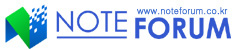
누구나 자신만의 기준을 가지고 노트북을 구입할 것이다. 주위에 노트북을 구입하는 분들을 보면 대체적으로 가격에 상당히 민감했으며 여성들의 경우 디자인을 가장 중요시 생각하는 경우도 많았다. 또한 가정에서 사용할 경우 퍼포먼스와 멀티미디어가 만족스러운지 꼼꼼히 살피곤 했다. (기기를 구입하면 최소 3-4년 이상을 사용해야 할 뿐만 아니라 가격대가 높은 편이기 때문에 자신만의 원칙을 가지고 노트북을 구입할 필요가 있다.)
2대의 노트북을 사용하고 있는 필자가 100만원 이상의 노트북을 구입한다고 가정했을 때 가장 중요시 생각하는 부분은 휴대성이다. 퍼포먼스나 멀티미디어 등은 집이나 사무실에 있는 데스크탑 PC로 충분히 대체할 수 있기 때문에 어디서나 쉽게 들고다니며 사용할 만한 제품을 선택할 것 같다.
이번에 리뷰를 진행 할 LG 울트라PC 그램 은 필자를 100% 만족시킬 만한 휴대성을 가진 제품으로 13.3형의 디스플레이가 장착 되었음에도 불구하고 1Kg을 넘지 않으며 13.6mm 의 초슬림 구성을 통해 어디서나 쉽게 들고다니며 노트북을 사용하고자 하는 유저들에게 큰 인기를 끌고 있다. 또한 IPS 패널을 탑재해 특유의 선명한 영상을 구현하는 것 또한 큰 장점이라 할 수 있다.
오랜만에 필자의 마음을 설레게 하는 노트북이 입고되어 어떤 모습을 보여줄지 무척이나 궁금하다. 리뷰를 통해 일반 울트라북과 어떤점이 다른지 하나하나 살펴보도록 하자.

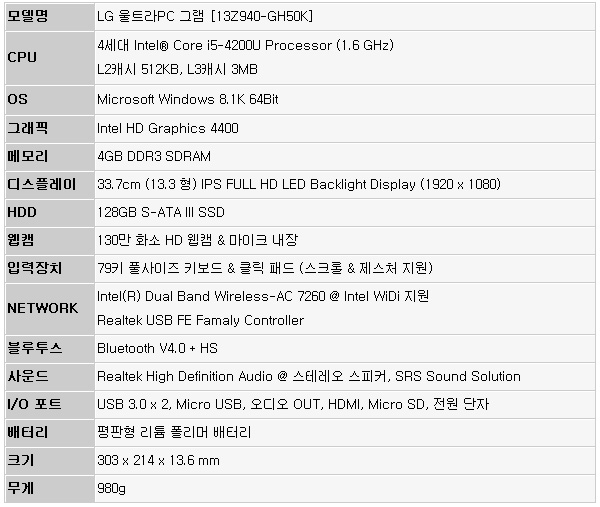
☆ 본제품은 테스트 용 기기로 실제 판매 제품과 스펙의 차이가 있을 수 있습니다.


풀KIT 의 모습으로 본체를 비롯해 각종 매뉴얼 및 전원 어댑터가 제공되며 키보드 스킨, 네트워크 젠더, 전용 파우치 등을 기본 지원하고 있다. (본체와 전원 어댑터, 설명서가 전부인 대부분의 노트북과 비교해 만족스런 구성이다.)


303 x 214 x 13.6 mm 의 크기와 980g 의 무게로 디스플레이 크기대비 휴대성은 100% 이상의 만족감을 주고 있다. 동일한 크기의 디스플레이를 사용한 Z360 과 비교해 기본적인 크기가 작아 졌을 뿐만 아니라 1Kg을 넘지 않는 가벼운 무게로 언제 어디서나 쉽게 들고 다니며 노트북을 사용하고자 하는 유저들에게는 최고의 모델이 되리라 자신한다. (제품이 입고된 후 필자 뿐만 아니라 사무실의 직원 대부분의 작은 크기와 가벼운 무게에 한참이나 신기하게 처다볼 정도였다.)
기기의 디자인은 LG 프리미엄 모델들과 같이 심플함을 강조했다. 풀-플랫 방식의 날렵함은 여전하며 다소 정신없어 보이던 바닥면이 상당히 깔끔해져 디자인 적 완성도를 높인 모델로 무광의 화이트 컬러를 적용해 LG 고급형 모델 특유의 고급스러움을 강조하고 있다. 또한 플라스틱 재질을 사용한 일반 노트북과 달리 마그네슘 재질을 적용해 내구성을 높였으며 스노우 화이트 컬러 뿐만 아니라 파스텔 블루, 파스텔 핑크, 메탈릭 실버 등 다양한 컬러로 제품이 출시되어 원하는 스타일에 따라 제품을 선택할 수 있다.



13.3형의 비교적 큰 디스플레이를 장착하고 있음에도 불구하고 13.6mm 의 초슬림을 구현해 완벽한 휴대성을 보장하는 제품으로 상단의 사진과 같이 여성들의 숄더백 에도 손쉽게 보관해 이동할 수 있는 차별화 된 장점을 가지고 있으며 전용 케이스를 기본 지원해 노트북만 들고 쉽게 이동할 수 있다. (제품의 스크래치 및 요염, 파손을 방지할 수 있는 것은 물론 슬림한 서류가방을 가지고 다니는 듯한 느낌을 준다.)


TN 계열의 일반 디스플레이가 탑재된 대부분의 노트북과 달리 LG 울트라PC 그램 은 IPS 패널을 기본 지원해 시야각의 불편 없는 선명한 영상을 즐길 수 있으며 1920 x 1080 의 풀HD 해상도를 통해 멀티테스킹이 많은 유저들도 큰 만족감을 느낄 수 있다. (휴대성과 함께 일반 노트북과 차별화 되는 큰 장점이라 말씀드릴 수 있다.) 또한 상단 중앙에는 130만 화소의 HD 웹캠이 장착되어 각종 화상 프로그램은 물론 웹용 사진 및 동영상 촬영용으로 활용할 수 있다.
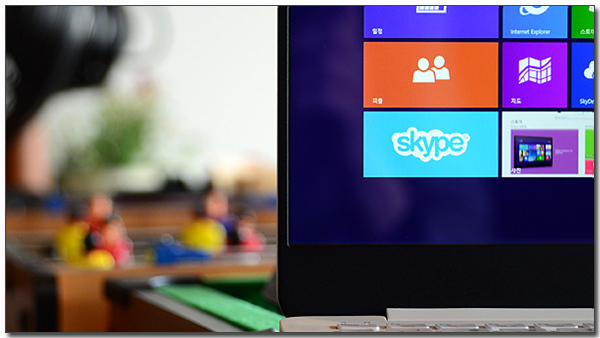
Z360과 동일한 크기의 디스플레이를 탑재했으면서도 크기가 작아질 수 있었던 비결은 4.4mm 의 초슬림 베젤 적용에 있다. 9.8mm 베젤을 적용했던 Z360 의 절반정도의 수준으로 크기와 무게를 획기적으로 줄일 수 있었을 뿐만 아니라 영화나 사진등을 감상할 때 높은 몰입감을 경험할 수 있을 것이다.


키보드의 모습으로 Z360 에서 단점으로 지적되던 좌측면의 펑션키를 제거하고 상단에 윈도우와 멀티미디어 조작 버튼을 지원하는 것을 확인할 수 있다. (컨트롤이나 쉬프트, 탭 키를 눌러야 하는데 습관적으로 펑션키를 눌러 상당히 불편했다. 불편함을 해소하고 키피치를 늘려 타이핑의 만족감을 높인 구성에 좋은 점수를 주고 싶다.)
작은 크기의 서브 노트북과 달리 풀사이즈 키보드를 적용하고 키판의 흔들림도 없어 고속으로 타이핑이 가능했으며 넓은 팜래스트가 손목을 받쳐주어 테스트 내내 피로감을 느끼지 않았다. (우측 상단에 있는 전원키는 일반 키와 달리 튀어나와 있지 않아 실수로 누를 위험성을 줄였다.)

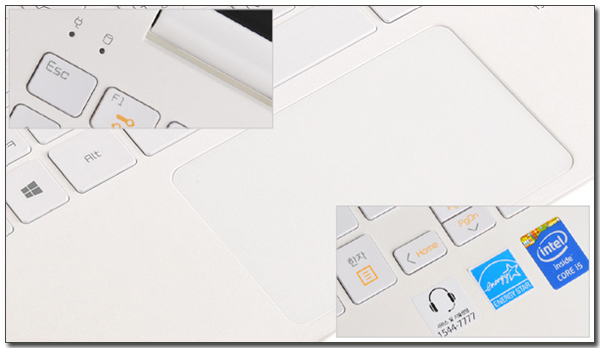
키보드 상단에는 인디케이터가 장착되어 있으며 팜래스트 중앙에 전작과 달리 확연한 피드백을 경험할 수 있는 클릭패드를 장착한 것이 눈에 띈다. (당연히 멀티터치를 지원한다. 다양한 윈도우 8의 기능을 활용하는데 불편함이 없을 것이다.)


기기 전면부의 모습으로 노트북을 닫은 상태에서도 한손으로 열 수 있는 원핸드 오픈 방식을 지원하고 있다. (중앙부에 홈이 파여진 것을 확인할 수 있을 것이다.)
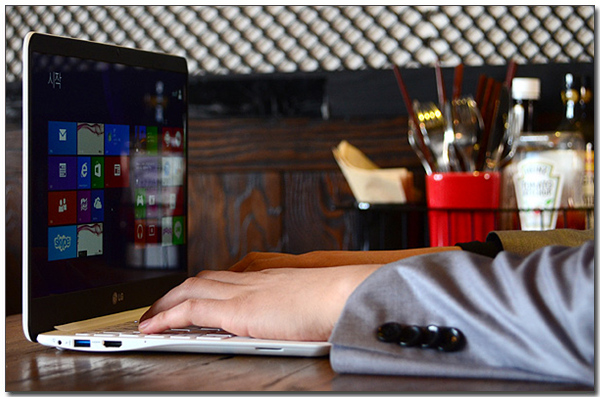

기기 좌측면의 모습으로 하단에 스피커가 장착되어 있으며 내장 마이크 및 디스플레이 연결을 위한 HDMI 단자를 지원하고 있다. (초슬림 노트북 임에도 불구하고 표준 HDMI 단자를 지원하는 것이 인상적이다.) 또한 상단에는 전원 단자 및 빠른 데이터 전송을 위해 USB 3.0 단자를 지원하고 있다. (USB 3.0 단자에 번개 아이콘이 표시된 것을 확인할 수 있을 것이다. 설정을 통해 노트북이 꺼진 상태에서도 스마트폰을 충전할 수 있을 뿐만 아니라 급속충전 기능도 제공되어 빠른 기기 충전이 가능하다.)
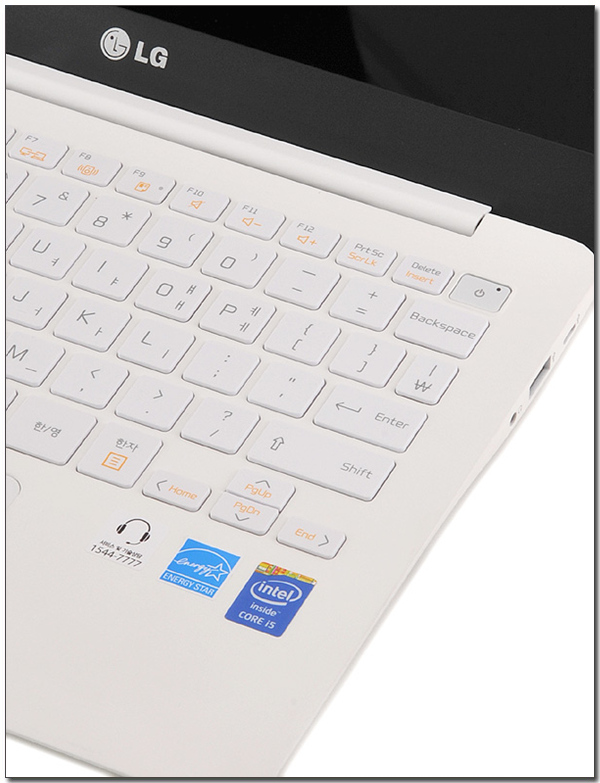

기기 우측면의 모습으로 좌측과 마찬가지로 스피커가 부착되어 있고 간편한 데이터 백업을 위한 MicroSD 단자를 지원하고 있다. 또한 상단에는 이어폰 이나 헤드폰 연결을 위한 오디오 OUT 단자 및 USB 3.0 단자, 각종 외부기기 연결을 위한 마이크로 USB 단자를 지원한다.

마이크로 USB 단자는 기본 제공되는 네트워크 젠더를 연결해 유선랜을 구성할 수 있을 뿐만 아니라 사진과 같이 젠더를 사용해 USB 메모리나 마우스 등을 연결해 활용할 수 있다. (최근 마이크로 USB 방식의 저장장치가 꾸준히 출시되고 있다. 저장용량을 늘리는 용도로 충분히 활용할 수 있을 것이다.)

기기 바닥면의 모습으로 통풍구가 설치되어 있던 전작과 달리 깔끔하게 구성되어 있으며 사방에 고무패드가 부착되어 미끄러짐을 방지하는 것은 물론 충격을 흡수해 파손의 위험성을 줄여주고 있다. @ 바닥면 내부에 장착된 배터리 사용시간을 확인하기 위해 완충한 후 전원설정을 고성능 으로 설정하고 (조명 50%, 에어플레인 모드) 슬라이드쇼를 무한 반복해 본 결과 8시간 15분 동안 재생된 후 시스템 대기 모드로 진입하는 것을 확인할 수 있었다. (전원 어댑터를 들고 다니지 않더라고 2편 이상의 영화 감상이 가능할 것이다.)


14형의 디스플레이가 탑재된 일반 노트북과의 크기 비교 모습으로 비교되지 않을 정도 슬림한 것을 확인할 수 있으며 베젤의 두께 또한 큰 차이를 보여주고 있다. (일반 노트북과 비교할 만한 모델은 아니다. 휴대성을 강조한 울트라북 들과 비교해도 충분한 경쟁력을 느낄 수 있었다.)

노트포럼에서 테스트용 으로 사용되는 저울을 이용해 무게를 측정하고 있는 모습으로 공식 무게에 비해 10g 이상 가벼운 것을 확인할 수 있었다. (동급 스펙을 지원하는 모델들 중 휴대성에서는 단연 앞서가는 모습을 보여주고 있다.)

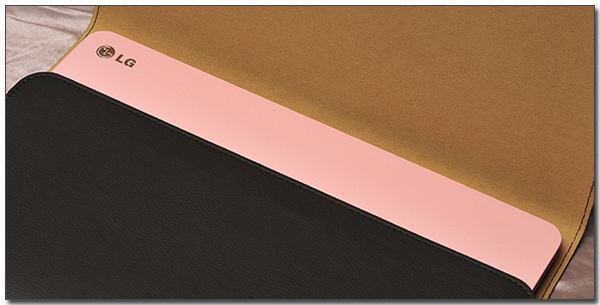
노트북의 오염 및 파손 방지를 위해 케이스를 지원하고 있다. 깔끔하고 고급스러운 디자인이 돋보이며 내부에는 부드러운 재질을 사용해 이동중 스크래치가 발생하지 않는다. (노트북이 워낙 슬림하다 보니 케이스를 사용한 상태에서도 일반 서류가방에 보관할 수 있다.)
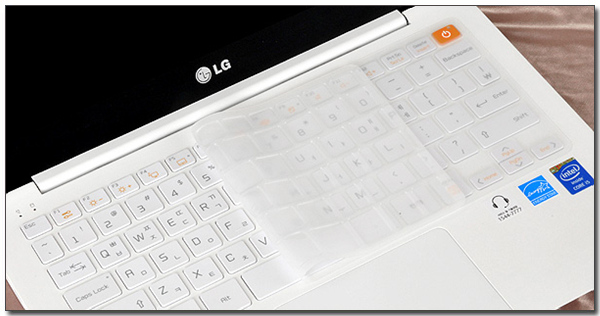

기본 제공되는 액세서리의 모습으로 각종 매뉴얼을 비롯해 키보드의 오염 및 누수로 인한 고장을 방지하는 키스킨, 네트워크 젠더, 전원 어댑터 등이 지원되는 것을 확인할 수 있다. @ 일반 울트라북의 경우 전원 어댑터의 크기도 클 뿐만 아니라 별도의 케이블을 연결하는 방식이기 때문에 현저히 휴대성이 떨어진다. 그에 반해 LG 울트라PC 그램 에 지원되는 충전기는 크기도 작고 케이블 일체형으로 구성되어 쉽게 휴대하며 사용할 수 잇는 장점이 있다.


기기의 디자인 및 특징을 살펴 보았다. (기존에 보아왔던 울트라북 과는 큰 차이를 경험할 수 있었다.) 이번에는 기본 지원되는 S/W 및 다양한 기능을 살펴보고 각종 테스트를 통해 성능을 확인해 보도록 하자.

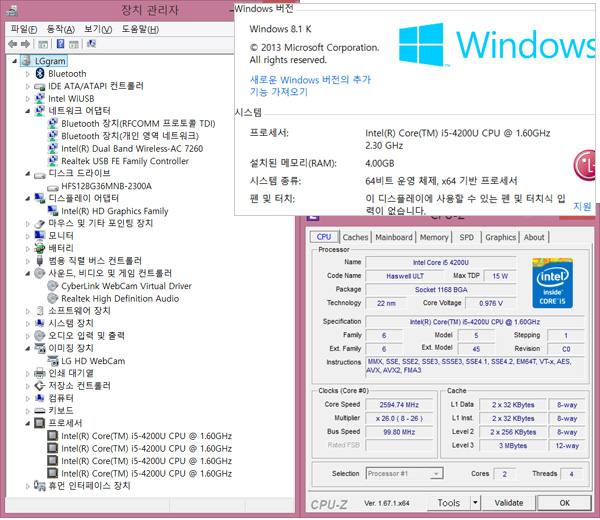
시스템 등록정보의 모습으로 4세대 인텔코어 프로세서 i5-4200U 가 장착된 것을 확인할 수 있으며 4GB 의 DDR3 메모리, HD4400 내장 그래픽 등을 지원하고 있다. (최근 출시된 일반 울트라북과 동일한 구성이다.) 여기에 128GB 의 SSD를 더해 빠른 체감성능을 경험할 수 있으며 무선랜, 블루투스, HD웹캠 등의 부가기능 지원으로 편의성을 높였다.
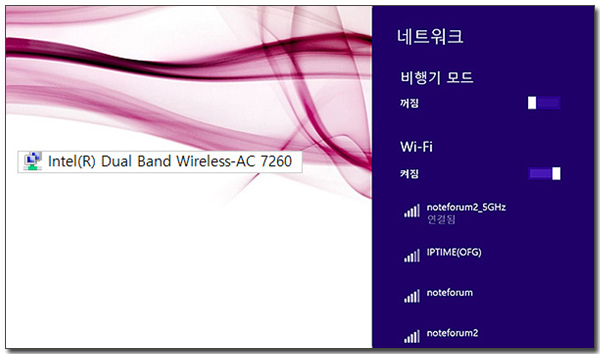
무선랜에 서도 차별화된 모습으로 보여주고 있다. Intel Dual Band Wireless-AC 7260 은 듀얼 밴드를 지원해 2.4GHz 뿐만 아니라 최대 450Mbps를 지원하는 5GHz를 사용할 수 있어 간섭현상 없이 빠른 무선환경을 구축할 수 있다. 뿐만 아니라 최신 무선랜 기술인 802.11 AC를 지원해 최대 867Mbps 의 초고속 무선 데이터 전송이 가능하며 WiDi를 지원해 무선으로 각종 디스플레이와 연결할 수 있다.

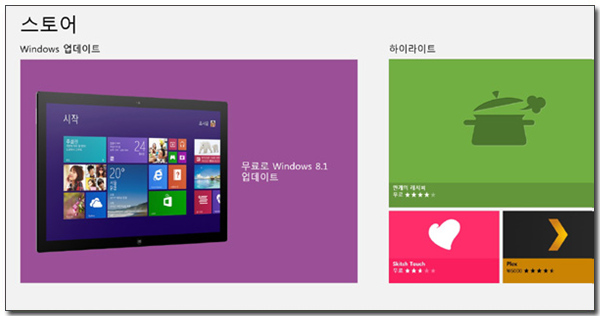
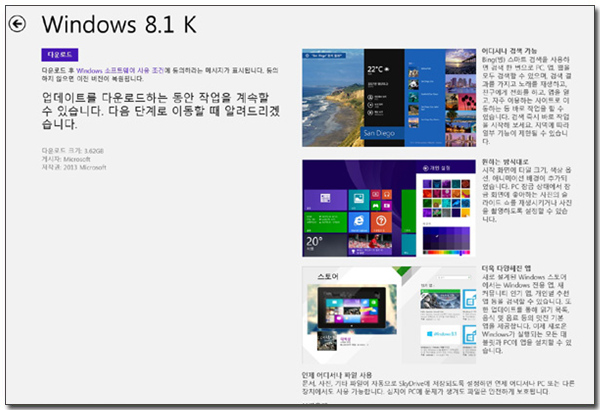
LG 울트라PC 그램은 정품 윈도우8 이 탑재된 모델로 윈도우 8.1 업그레이드를 지원한다. 우선 윈도우 업데이트를 이용해 기본적인 패치를 완료한 후 윈도우즈 UI 에 있는 스토어에 접속하게 되면 사진과 같이 윈도우 8.1 카테고리가 보일 것이다. 선택 후 다운로드를 눌러주면 윈도우 8.1을 자동으로 설치한다. (모든 테스트는 윈도우 8.1로 업그레이드 된 상태에서 진행했다.) @ 4GB 에 육박하는 데이터를 다운로드 받아 설치가 진행되기 때문에 충분한 여유시간을 가지고 작업을 진행하기 바란다.

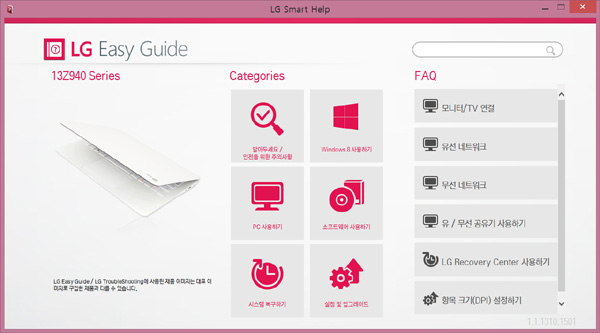
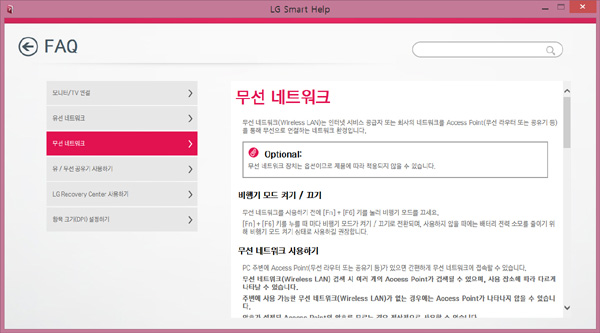
기본 제공되는 S/W를 자세히 살펴보도록 하자. 상단의 사진은 노트북 조작에 서투른 유저들을 위한 Easy Guide 의 실행 모습으로 기본적인 노트북의 사용법을 손쉽게 확인하고 학습할 수 있다.
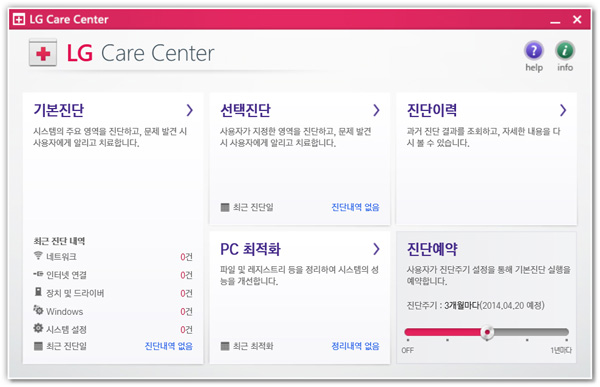
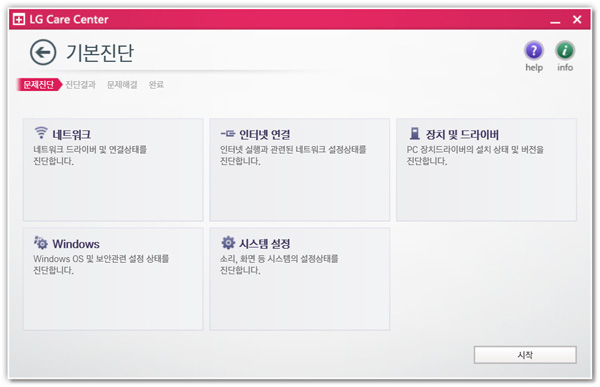
노트북의 기본적인 진단이 가능하고 간편하게 최적화 할 수 있는 Care Center를 지원하고 있다. (노트북에 문제가 생겼을 경우 전문 유저의 경우 여러 가지 프로그램 이나 설정을 이용해 고칠 수 있지만 초보자는 도움을 요청할 수 밖에 없다. LG 노트북은 초보자 들도 어렵지 않게 노트북의 상태를 확인하고 조치할 수 있도록 배려한 것이 무척 마음에 든다.)
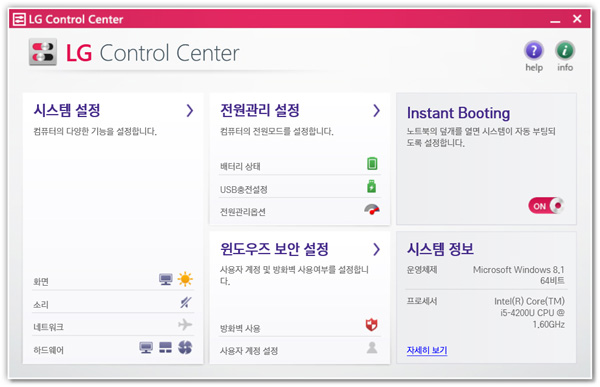
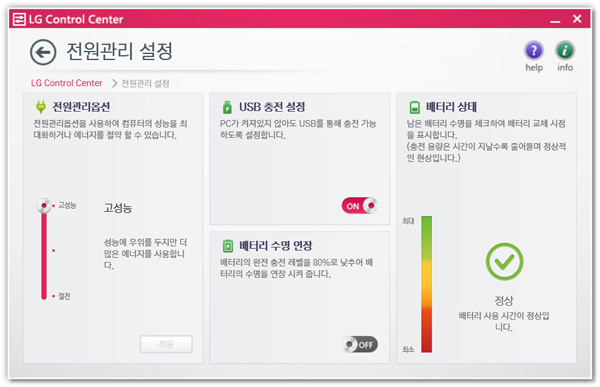
노트북의 주요 기능을 빠르게 컨트롤 할 수 있는 Control Center 의 실행 모습으로 초보자 들도 어렵지 않도록 직관적인 UI로 구성된 것을 확인할 수 있다. (Control Center 가 없는 일반적인 노트북의 경우 각종 설정을 일일이 찾아다니며 변경해야 한다. 대단히 유용하게 활용할 수 있을 것이다.)
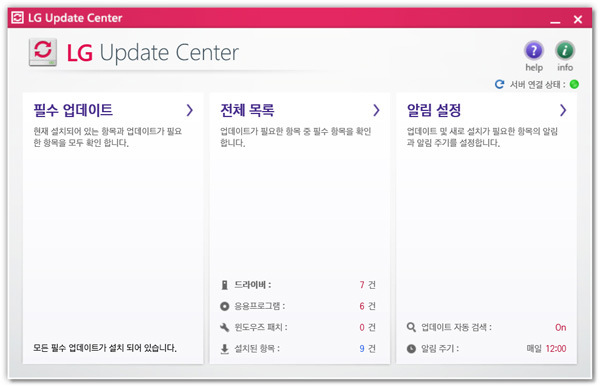
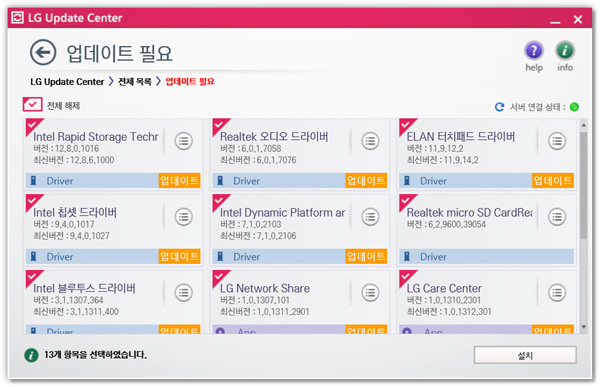
신규 드라이버를 간편하게 업그레이드 할 수 있고 LG에서 제공하는 전용 애플리케이션을 다운로드 받을 수 있는 Update Center를 지원해 항상 최신 환경으로 노트북을 사용할 수 있다. (설명드린 S/W 중 기본으로 설치되지 않은 것들도 있다. 프로그램을 사용하고자 할 경우 Update Center를 이용하기 바란다.)
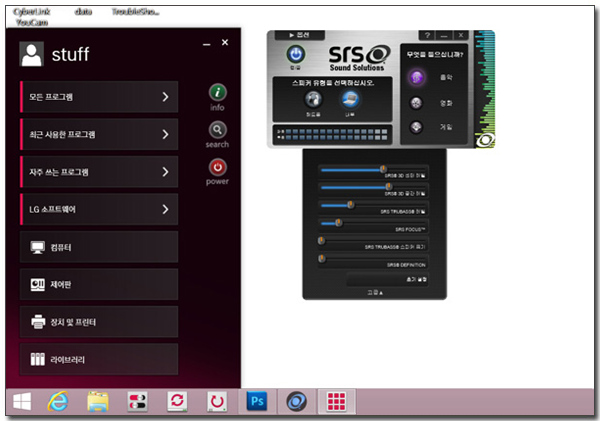
시작 버튼이 없는 윈도우 8의 불편함을 해소하고자 Easy Starter를 지원해 편의성을 높였으며 SRS Sound Solution을 지원하여 퀄리티 높은 사운드를 구현할 수 있다. (스피커 유형 및 모드 설정을 지원하며 고급 설정을 통해 자신에 맞는 음색을 편하게 설정할 수 있다.)
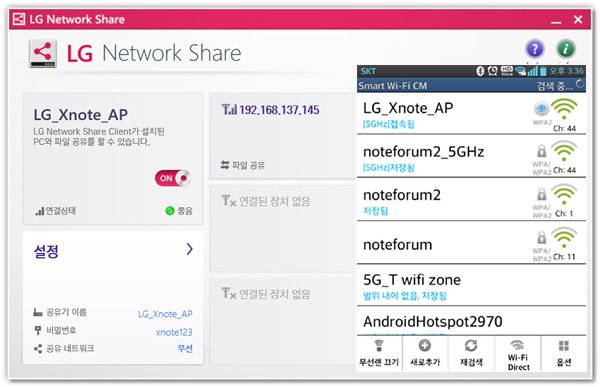
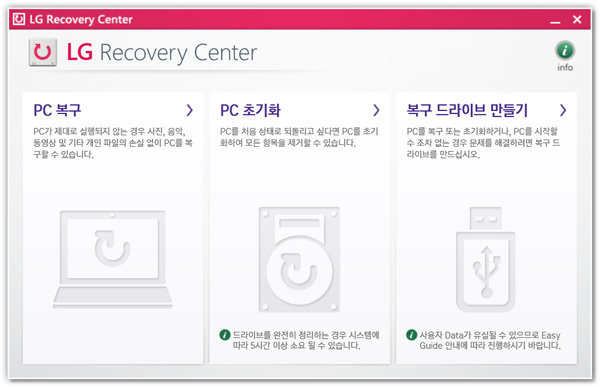
가상 AP로 동작해 무선랜 환경이 구축되지 않은 장소에서 Wi-Fi를 지원하는 기기들이 무선 네트워크를 사용할 수 있도록 해 주는 Network Share 기능을 지원하며 (스마트폰을 Wi-Fi 로 연결했는데 정상적으로 작동했다.) 노트북에 문제가 생겼을 때 빠르게 복구할 수 있는 Recovery Center 도 포함되어 있다.



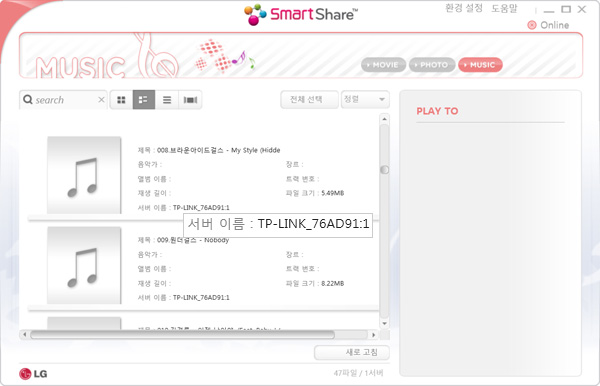
HDMI 와 같은 유선 연결 뿐만 아니라 무선으로 각종 멀티미디어 컨텐츠를 즐길 수 있는 DLNA 기능을 지원하는 것을 알 수 있다. (기본 지원되는 Smart Share 를 실행한 후 공유폴더에 각종 컨텐츠를 저장하고 연결 설정을 해 주면 DLNA를 지원하는 디지털 TV에서 컨텐츠를 즐길 수 있다.) 상단의 사진은 미디어 서버를 지원하는 유무선 공유기에 USB를 장착한 후 LG 울트라PC 그램 에서 사진 및 동영상을 재생하고 있는 모습으로 원할하게 작동하는 것을 확인할 수 있었다.

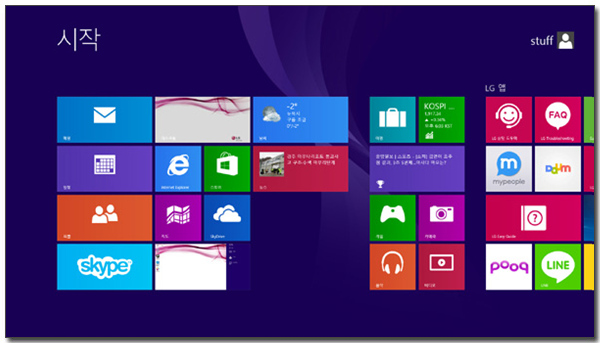
노트북이 꺼진 상태에서 전원 버튼을 눌러 시작 화면이 보일때 까지의 시간 (콜드 부팅) 을 측정해 보았는데 5.99 초가 소요되는 것을 확인할 수 있었다. (부팅시간에서 만큼은 긴말이 필요없는 최고의 모습으로 보여 주었다. 특히 노트북 상판을 열면 자동으로 노트북이 켜지는 인스턴트 부팅 설정도 가능해 어디서나 편하게 사용할 수 있을 것이다.)

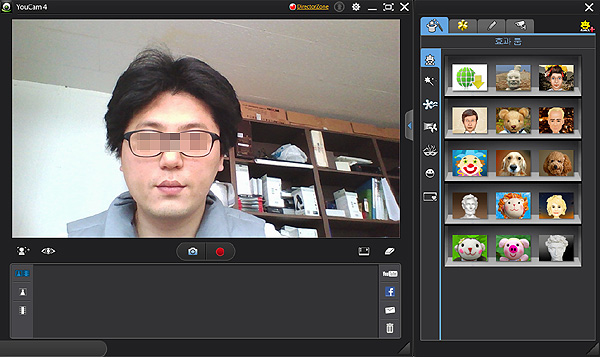
기본 제공되는 웹캠 프로그램을 통해 화질을 테스트 하고 있는 모습으로 최대 1280 x 720 의 고해상도를 지원하며 사진 촬영 뿐만 아니라 동영상 촬영도 지원하는 것을 확인할 수 있다. (사이버링크 유캠4를 기본 지원해 다양한 효과를 적용할 수 있으며 화질도 상당히 뛰어난 편으로 다양하게 활용할 수 있을 것이다.)

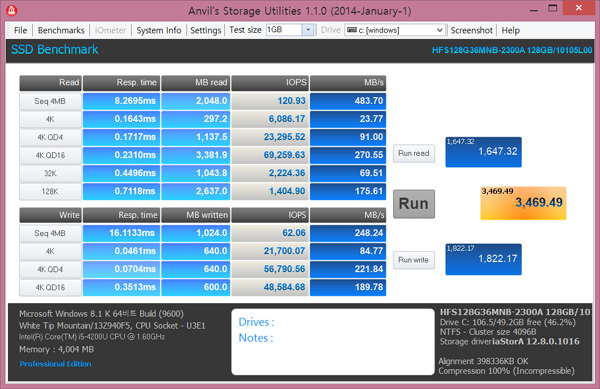

체감성능의 극대화를 위해 고성능 SSD를 기본 탑재한 모델로 상단의 결과값과 같이 HDD 와는 비교되지 않을 정도로 빠른 성능을 보여주고 있다. (이전 모델들과 비교해 퀄리티 높은 SSD를 사용해 읽기와 쓰기 속도 모두 상당히 개선되었다. 개인적으로 상당히 마음에 드는 부분이다.)

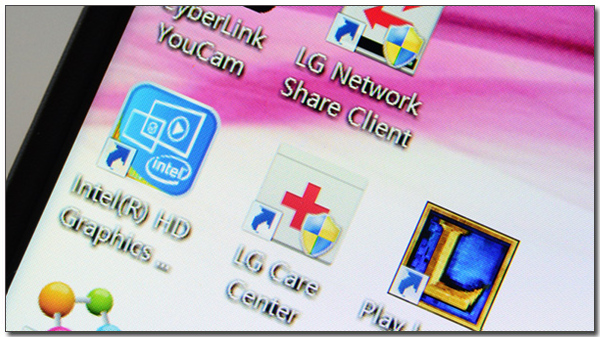
화질 이야기에 앞서 한 가지 짚고 넘어가야 할 부분이 있다. 바로 온라인상에서 논란이 되고 있는 세로줄 현상인데, 일상적인 사용에서는 전혀 문제 없으나 -모니터에 눈을 가까이 대고 보았을 때- 푸른색 계열, 즉 파장이 짧은 컬러에서 미세하게 세로줄 현상이 보인다는 것이다. 리뷰 진행전, 이슈가 크게 되었을 당시 사실 확인을 위하여 실제 매장을 방문 확인한 결과, 미세하게 느껴지는 제품이 있기도 하고 그렇지 않은 제품이 있기도 했으며, 특히 보는이마다 편차가 있어, 불량이나 결함이 아닌 디스플레이의 특성으로 이해하고 기사화 하지 못했던 기억도 있다.
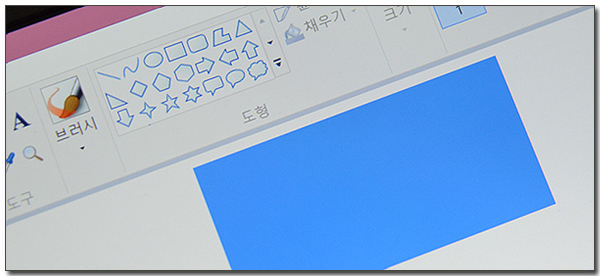
리뷰를 위하여 입고된 제품을 통해 면밀히 사용해 본 결과, 세로줄 현상에 대한 문제는 없었다. 본 리뷰에 게재된 사진에서도 알 수 있듯이 리뷰에 동원된 LG 울트라PC 그램 은 2대로 1대는 리뷰를 위하여 입고된 제품이고 또 1대는 최근 구입한 여직원의 핑크색 그램. 바탕화면의 푸른색 계열 아이콘과 그림판을 이용해 푸른색 채우기 등을 통하여 확인해 본 결과 위 사진과 같이 세로줄 현상은 발견할 수 없었다. 선택에 있어 이러한 부분이 염려된다면, 구매 시 매장에서 직접 확인을 해 보는 것이 좋을 듯 하다.




시야각 테스트를 진행해 보도록 하자. 상단의 사진은 시야각 테스트를 위해 정면에서 직접 촬영한 모습으로 특유의 선명함이 살아 있는 것을 확인할 수 있다. (디스플레이 파트에서 보여지는 모든 사진은 카메라로 직접 촬영한 것이다. 촬영상의 문제로 모아레 등의 현상이 발생했는데 실제로 보면 전혀 모아레 현상이 없다는 것을 알아주기 바란다.)
다양한 각도에서 테스트를 진행했는데 IPS 패널 탑재 모델답게 반전이나 채도 저하 현상은 발생하지 않는 것을 확인할 수 있다. (물론 각도에 따라 다소 어두워 지는 느낌이 들고 글레어 타입으로 다소 난반사가 있긴 했지만 불편을 줄 만한 수준은 아니었다.) @ 저가형 패널을 사용한 대부분의 모니터나 노트북의 디스플레이는 사진과 같이 하향 시야각이 특히 취약해 누워서는 화면을 보기 힘들다.

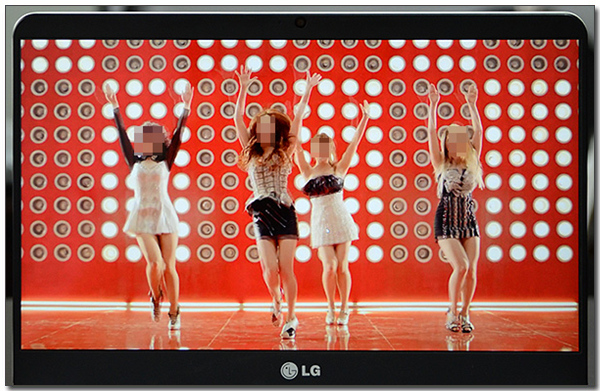

IPS 패널의 가장 큰 장점은 단연 생생한 화질이라 할 수 있다. 눈으로 볼때 큰 문제는 없지만 먼가 뿌연 느낌을 주는 일반 노트북과 달리 IPS 패널을 탑재한 그램의 경우 원색의 선명함이 살아 있어 눈으로 봤을 때 확연한 차이를 경험할 수 있다. 상단의 사진은 게임 및 동영상, 사진을 직접 촬영한 모습으로 특유의 진한 컬러 표현이 무척 마음에 들었다.
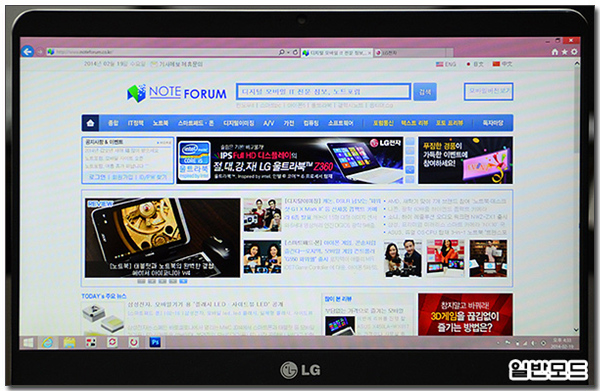
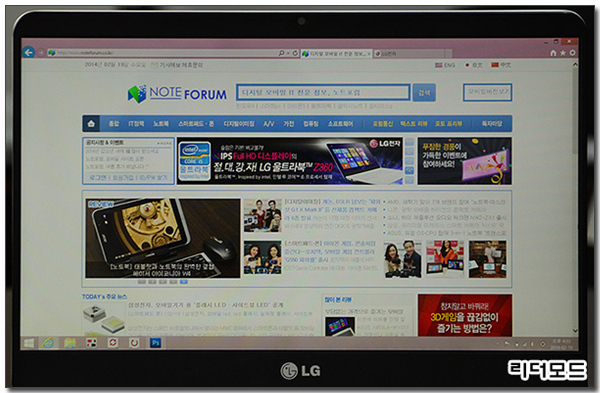
LG 울트라PC 그램 은 장시간 글을 읽거나 웹서핑 등을 할 때 눈의 피로를 최소화 할 수 있도록 리더 모드를 지원한다. (Fn + F9 로 설정할 수 있다.) 상단의 사진은 일반 모드와 비교한 모습으로 리더모드 적용시 Blue Light 파장을 감소시켜 일반 책을 보는 듯 자연스러운 느낌을 주었다.


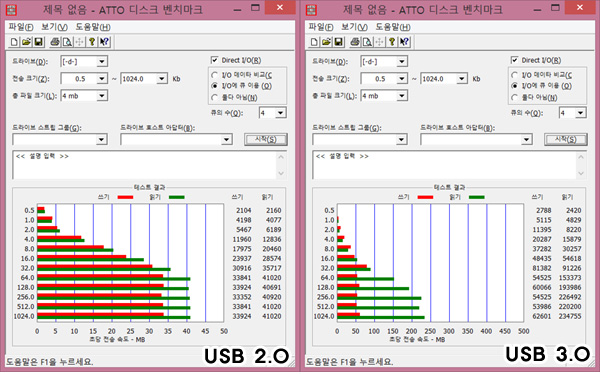
노트북에 장착된 USB 3.0 단자의 속도 테스트를 진행하는 모습으로 USB 2.0 과는 큰 차이를 보여주는 것을 알 수 있었다. (USB 3.0 을 별도의 칩셋으로 지원하지 않고 PCH 에서 기본 지원해 안정성 면에서도 매리트를 느낄 수 있을 것이다.) @ 뛰어난 성능의 리안리 USB 3.0 케이스를 사용했으며 5200rpm 노트북용 HDD를 장착한 후 테스트를 진행했다. 참조 바란다.


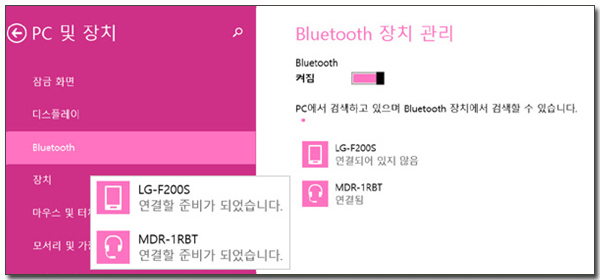
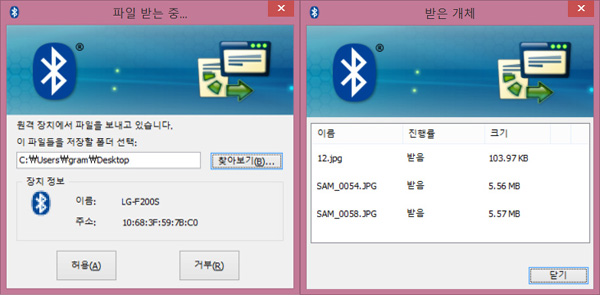
블루투스 기능을 지원해 다양한 액세서리를 활용할 수 있다. 상단의 사진은 스마트 폰과 블루투스 헤드폰의 연결 모습으로 별다른 문제 없이 페어링 되는 것을 확인할 수 있었으며 완벽하게 작동되어 무선으로 음악을 즐기거나 데이터를 전송할 수 있었다. (무선으로 사운드를 즐길 수 있는 것은 물론 사진과 같이 스마트 폰과 연결해 간편하게 파일을 전송할 수 있다. 특히 V4.0 을 지원해 빠른 속도를 경험할 수 있을 것이다.) @ 실제 파일전송 테스트를 진행해 보았는데 문제없이 전송되는 것을 확인할 수 있었다.


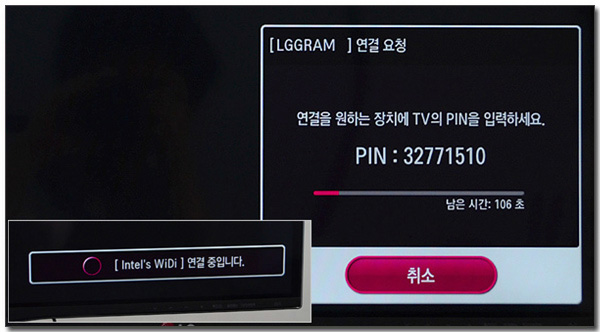
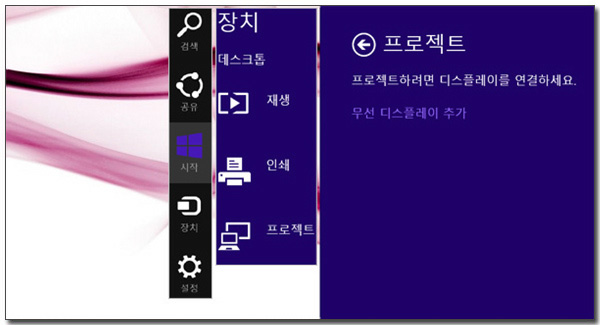

LG 울트라PC 그램 은 Intel Dual Band Wireless-AC 7260 이 장착되어 Wi-Di 를 이용한 무선 디스플레이 연결이 가능하다. 참메뉴에서 장치를 누르고 프로젝터-무선 디스플레이 추가를 선택하면 장치 메뉴로 이동하며 검색된 장치를 선택해 PIN 넘버를 입력하게 되면 연결이 이루어 진다. (별도의 애플리케이션을 설치해 사용해야 했던 윈도우 8 이전의 OS와 달리 윈도우 8.1 에서는 Wi-Di를 기본 지원해 편의성을 높였다.) @ Wi-Di를 지원하는 TV, 모니터와 호환되며 Wi-Di 동글을 TV의 HDMI 단자에 장착해 사용할 수 있다.

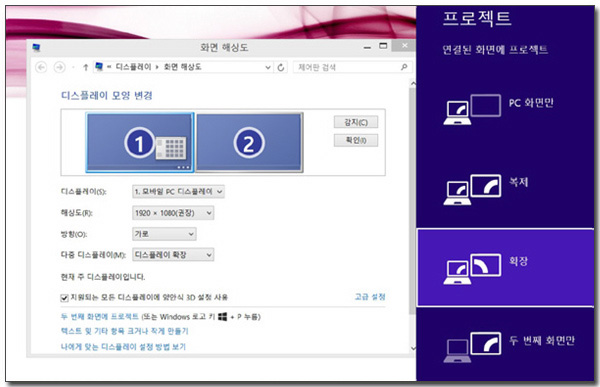
노트북과 디지털 TV가 정상적으로 연결된 것을 확인할 수 있으며 윈도우키 + P를 이용해 듀얼 디스플레이의 복제 및 확장 설정이 가능하며 화면 해상도 설정도 가능하다. 딜레이가 거의 발생하지 않는 HDMI 연결과 달리 다소 딜레이가 있으며 고화질 동영상 감상시에는 불규칙하게 끊킴 현상도 있지만 웹서핑이나 오피스 프로그램 등은 부드럽게 구동할 수 있어 집에 누워 노트북으로 작업하고 모니터로 동영상을 감상할 수 있다.


1080i 해상도의 영상 및 오디오 신호를 100% 디지털로 손실없이 전달하는 HDMI를 지원해 모니터나 프로젝터, 디지털 TV 등과 연결해 활용할 수 있다. 상단의 사진은 모니터와 연결해 듀얼 모니터를 구성한 모습으로 디스플레이 확장도 가능해 집과 외부에서 노트북을 활용하는 유저들이 요긴하게 사용할 수 있을 것이다. (Wi-Di 와 달리 딜레이 현상도 거의 없다. 가정이나 사무실 등에서 듀얼 모니터를 구성하고자 한다면 HDMI 연결을 추천하고 싶다.)


풀HD 해상도의 고화질 동영상을 재생하고 있는 모습으로 고화질의 IPS 패널과 FHD 해상도 지원 모델답게 특유의 선명한 영상을 구현하는 것을 확인할 수 있었다. 특히 13.3형의 작지 않는 디스플레이와 초슬림 베젤을 지원해 일반 울트라북에서 느껴지던 답답함도 없었다.
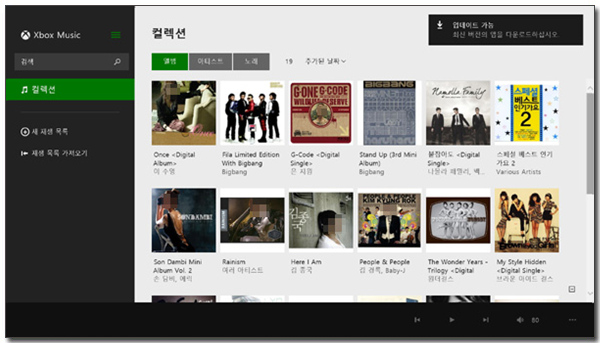
MP3 파일을 이용해 외장 스피커의 사운드를 테스트 하고 있는 모습으로 최대 볼륨시 좀더 큰 소리를 들려주었으면 하는 아쉬움이 있긴 했지만 예상외의 저음 출력이나 노이즈 없는 깔끔한 사운드 등 일반적인 용도로는 부족함이 느껴지지 않았다.

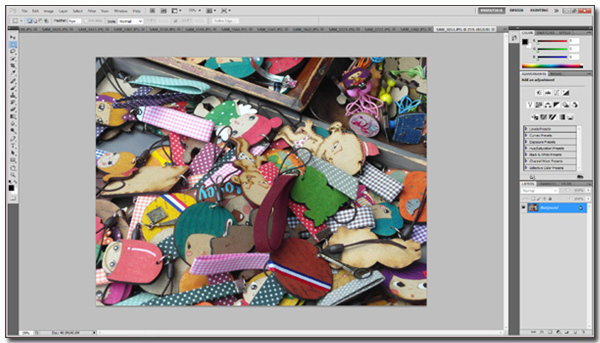
포토샵 CS5를 이용해 사진편집 테스트를 진행하고 있는 모습으로 FHD 해상도와 IPS 패널의 조합으로 원하는대로 보정 작업을 진행할 수 있었다. (웹디자인 등의 전문 작업용으로는 활용하기 힘들지만 사진 편집 정도는 무리없이 실행할 수 있을 것이다.) @ 총 46장의 원본 사진 (총 180MB) 을 로딩하는데 걸리는 시간을 측정했는데 49.37 초가 소요되었다.

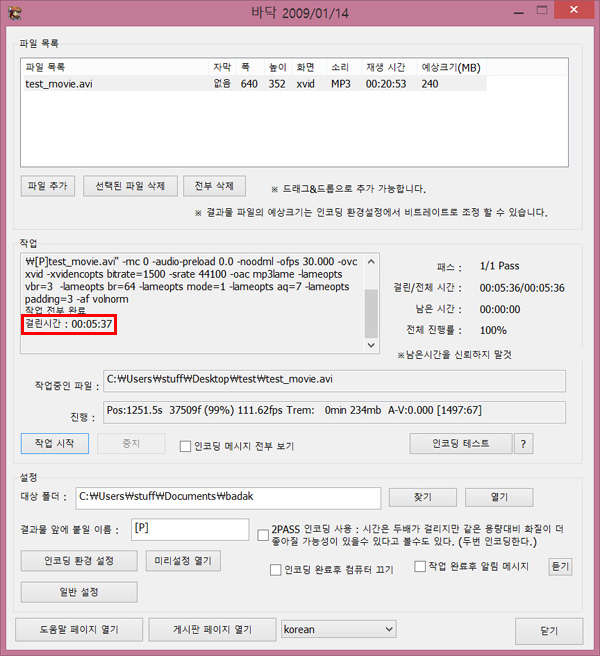
대표적인 동영상 인코딩 프로그램인 '바닥'을 이용하여 동영상 변환시간을 테스트 해 보았다. 216MB의 크기를 가지고 있는 Xvid 동영상 파일의 인코딩을 진행해 본 결과 (설정 : 1500 비트레이트, 30프레임, 압축방식 Xvid) 5분 37초가 소요된 것을 확인할 수 있었다.

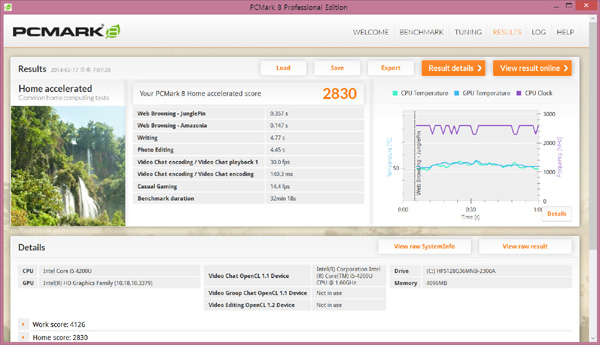
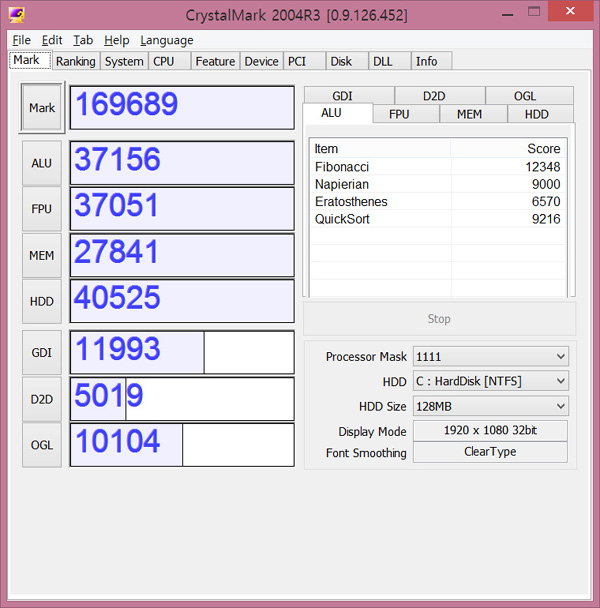
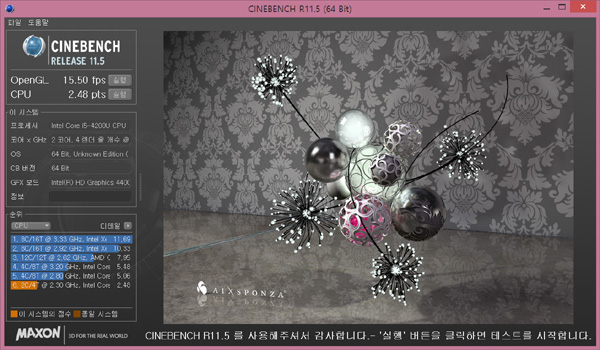
각종 벤치마크 프로그램을 이용해 성능 테스트를 진행하고 있는 모습으로 i5-4200U 프로세서를 탑재한 일반 울트라북과 비슷한 성능을 보여주고 있다.

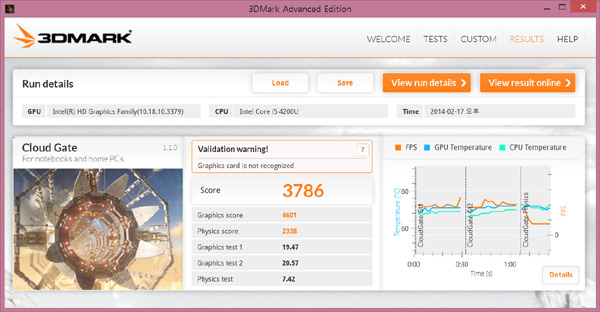
3DMARK를 이용하여 3D 성능을 테스트 하고 있는 모습으로 온라인 3D 게임 정도는 무리없이 소화할 수 있을 만한 퍼포먼스를 구현한다.

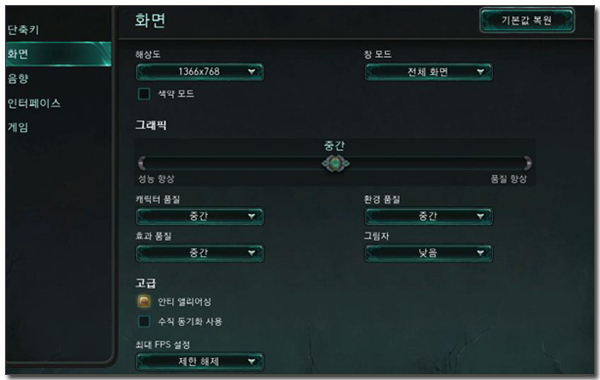

유저들에게 폭발적인 인기를 끌고 있는 LOL (League Of Legend) 를 실행하고 있는 모습으로 기본 옵션에서 32-43 프레임을 보여주어 버벅임 없이 게임을 즐길 수 있었다. (단, 실제 게임 실행시 많은 캐릭터가 있을 경우 프레임이 더 떨어질 수 있다. 부드럽게 게임을 즐기려면 옵션을 좀더 낮추기 바란다.)
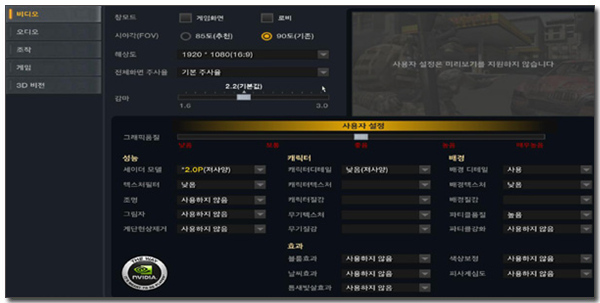
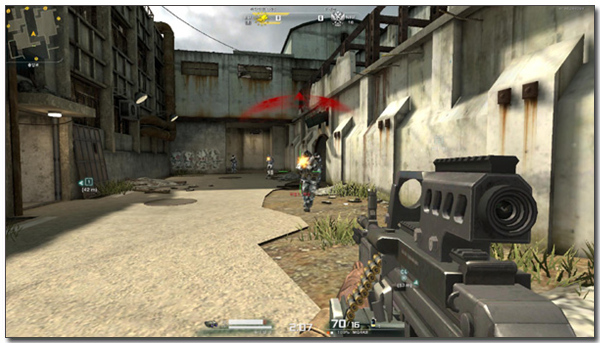
대표적인 온라인 FPS 게임 AVA를 실행한 모습으로 1920 x1080 해상도에 기본 옵션 설정시 (캐논 맵) 53-80 프레임이 유지되는 것을 확인할 수 있었다. (AVA 정도는 기본옵션에서 부드럽게 즐길 수 있을 것이다.)

[LG 울트라PC 그램 디자인 & 구동 동영상]


워낙 이슈가 되고 있는 제품이라서 개인적인 기대가 무척 컷다. 물론 몇몇 부분에서는 기대에 미치지 못하는 부분도 있었지만 차별화 된 휴대성과 고급스런 디자인, 다양한 기능등이 어우러져 만족감을 느끼며 테스트를 마칠 수 있었다.
이 제품의 가장 큰 장점은 단연 휴대성이라 할 수 있다. 13.3형의 비교적 큰 디스플레이를 장착했음에도 불구하고 1Kg 이 넘지 않는 가벼운 무게와 특유의 슬림함으로 한손으로 들었을 때 큰 무리가 없었을 뿐만 아니라 일반 서류가방에 넣고 다녀도 어깨가 아프지 않았다. 13형 이상의 노트북에서 휴대성 까지 만족시키는 제품이 거의 없기 때문에 자주 들고 다녀야 하며 디스플레이 크기를 고려해야 할 경우 최고의 선택이 되리라 예상된다.
IPS 패널을 탑재한 것은 물론 FHD 해상도를 지원해 시각적 만족감을 높인 것 또한 큰 장점이라 할 수 있다. 일반 노트북과는 확연히 비교되는 선명함을 보여주며 시야각으로 인한 불편도 없어 게임, 멀티미디어 등에서 사실감 넘치는 영상을 즐길 수 있을 것이다. (리더모드 등을 지원해 장시간 웹서핑 시에도 눈의 피로를 최소화 할 수 있다.)
LG 모델답게 다양한 S/W를 지원해 사용성을 높인 점도 인상적이며 HDMI, USB 3.0 등의 단자부 지원으로 편의성을 높인점도 칭찬해 주고 싶다. 여기에 무선랜, 블루투스, 고화질 웹캠, Wi-Di 등 기능적인 면에서도 부족함을 느낄 수 없었다.
휴대성 면에서는 최신 노트북 제품중 정점에 있는 모델이라 평가하고 싶다. (직접 비교할 모델이 딱히 떠오르지 않을 정도로 차별화 된 제품이다.) 다용도로 노트북을 활용하면서도 선명한 디스플레이와 휴대성을 고려해야 하는 유저들에게 추천하고 싶다. 큰 만족감을 얻을 수 있을 것이다.
김원영 기자 goora@noteforum.co.kr
[디지털 모바일 IT 전문 정보 - 노트포럼]
Copyrights ⓒ 노트포럼, 무단전재 및 재배포 금지